كما تعلم ، ظهرت في الأشهر الأخيرة آلات جديدة بمظهر وحدة تحكم محمولة تسمح لنا باللعب مع بعض أفضل المنصات السحابية المعروفة ، مثل اكس بوكس سحابة Gaming ، Luna (حاليًا في الولايات المتحدة) أو GeForce NOW. . إذا كانت هذه البدائل لا تعمل من أجلك ، لدينا أخبار جيدة لأولئك الذين قاموا بشراء بخار على سطح السفينة منذ بلاي ستيشن بالإضافة إلى ذلك ، تم تجديد الخدمة بواسطة Sony مع مئات العناوين من PlayStation و PSP و PS2 و PS3 و PS4 الأصلية ، قد تكون جزءًا من مكتباتهم.
أي جزء من PlayStation Plus يمكننا استخدامه؟
إذا كنت تتذكر ، في الخدمة الجديدة التي تم إطلاقها في يونيو الماضي ، كان لدى مالكي PS4 و PS5 خيار لعب مئات الألقاب الكلاسيكية من جميع أجيال أجهزة Sony تقريبًا. حتى الآن تلك العناوين التي لا يمكن تشغيلها عن بعد الألعاب سحابة ، لذلك هناك بعض نتائج PS4 التي تم تركها في الوقت الحالي. ومع ذلك ، لن يمنعنا ذلك من الحصول على بعض الأشياء المعروفة مثل آخر منا ريمستر , قاتل العقيدة Valhalla (وأخرى مثل Origins ، وما إلى ذلك) ، مطر غزير ، ومختلف اسئلة و قعقعة , ياكوزاس ، الخ.
للوصول إلى كل هذا ، سيتعين علينا استخدام التطبيق الرسمي للكمبيوتر الشخصي ، بالإضافة إلى الحصول على اشتراك Premium أو Extra ، والذي سنقوم بتنفيذه بنفس الطريقة المعتادة. Windows الحاسوب. لكن بالطبع ، نظرًا لأن لدينا Steam OS هنا سوف تضطر إلى اللجوء إلى طبقة البروتون لجعلها متوافقة . لهذا السبب (في وضع سطح المكتب Steam Deck) ، يجب أن يكون لديك تطبيق ProtonUp-Qt في النظام. بمجرد التثبيت ، ابحث عن الإصدار وقم بتثبيته بداخله (أضف) الإصدار:
- بروتون 6.21-GE-2
الشيء التالي هو تنزيل (وفك ضغط) تطبيق PlayStation Plus الرسمي الذي يمكنك العثور عليه بسهولة عن طريق إجراء بحث على Google من النوع "PlayStation Plus على Steam Deck" (نوصي بفيديو محدد من قناة TTconT ، التي لها رابط في الوصف لتنزيل البرنامج الذي استخدمناه).
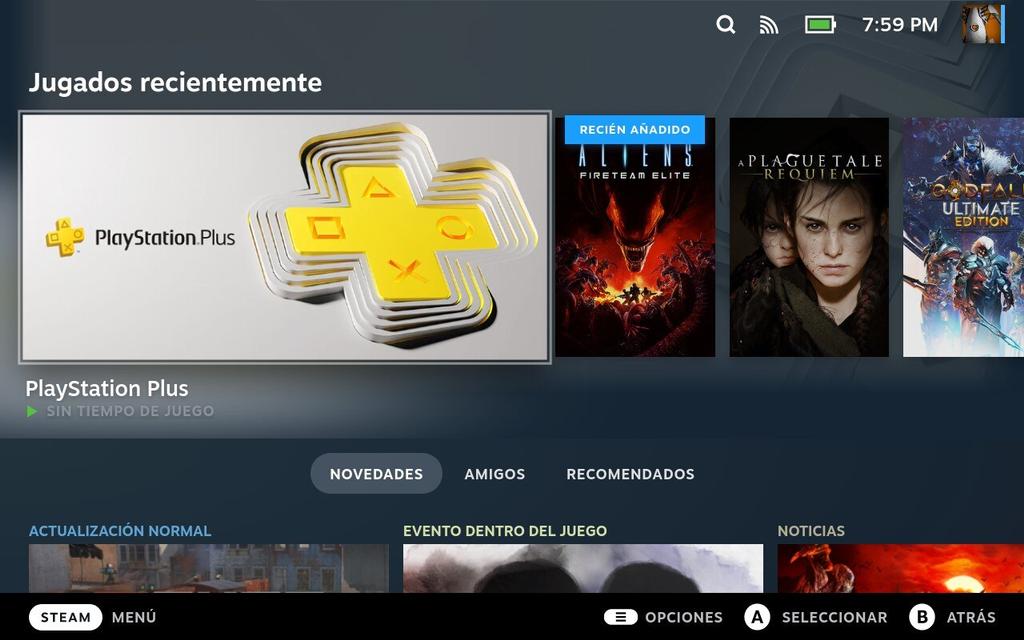
قم بتثبيت PlayStation Plus على Steam
الآن ، مع تنزيل التطبيق ، حان الوقت لوضعه في النظام لذلك نقوم بما يلي. دائمًا داخل وضع سطح المكتب Steam Deck.
- افتح نافذة Steam وانتقل إلى ملف المكتبة علامة التبويب.
- انقر فوق أسفل اليسار على ملف أضف منتج .
- الآن حدد الخيار أضف منتجًا غير Steam .
- انتقل إلى الدليل حيث قمت بتنزيل تطبيق PlayStation Plus (سيكون عادةً ضمن المرفقات ).
- في دليل PlayStation Plus ، حدد الملف القابل للتنفيذ psnowlauncher.exe .
بمجرد الانتهاء من إنشاء كل شيء ، وقبل تشغيل التطبيق ، يجب علينا القيام بأمرين. الأول هو الدخول واختيار التكوين من خلال النقر على الترس.
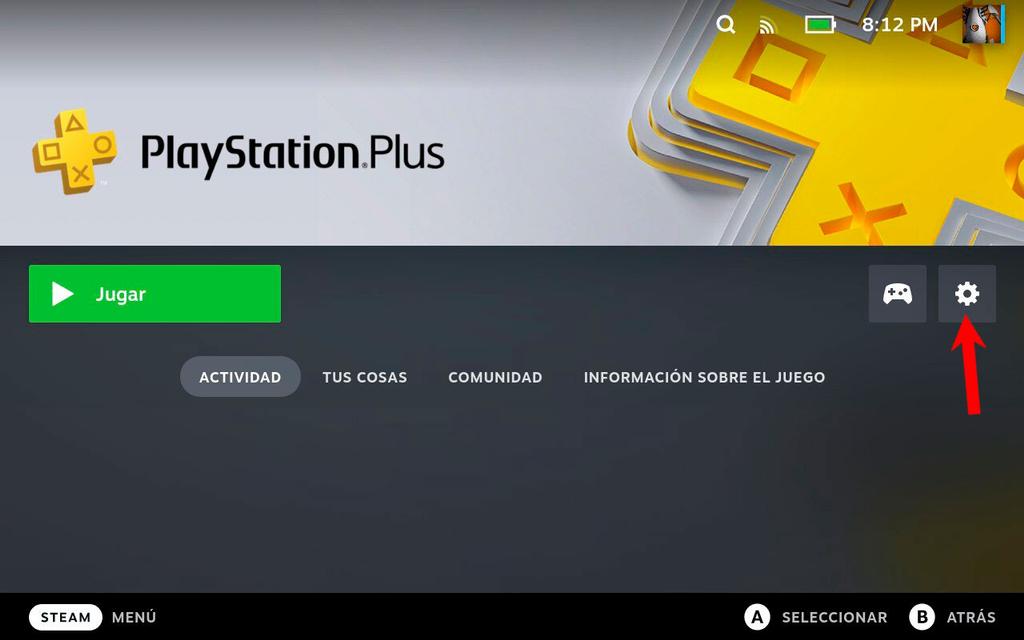
الآن ، مع النافذة مفتوحة ، نذهب إلى علامة التبويب التوافق وبمجرد ظهور الخيارات على اليمين ، نختار نفس الخيارات التي يمكنك رؤيتها على الشاشة أدناه. من ناحية ، نقوم بتنشيط المربع لـ فرض استخدام أداة توافق محددة لـ Steam Play .
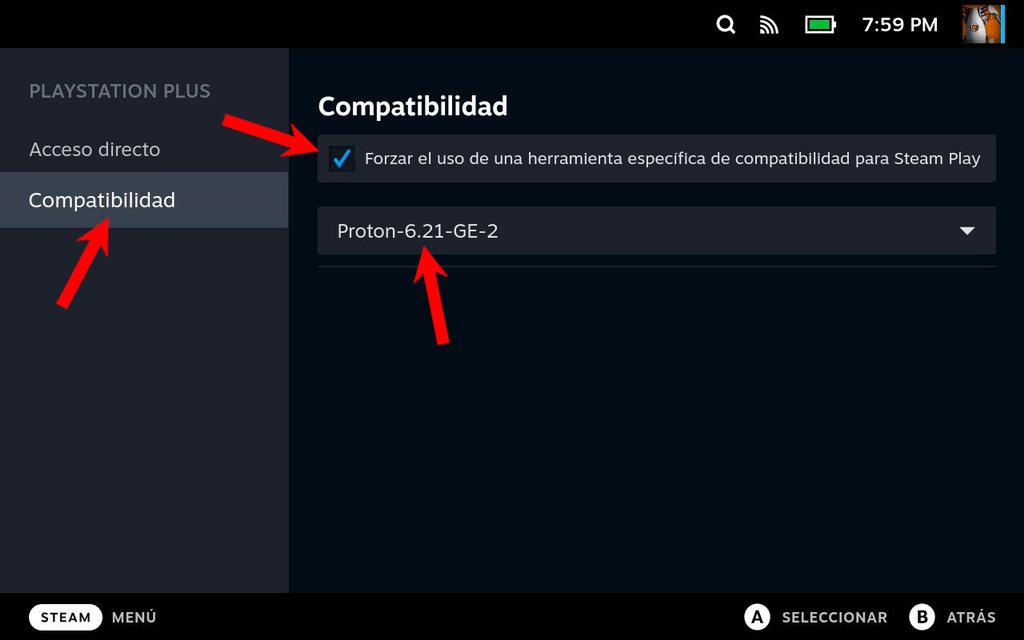
عند القيام بما ورد أعلاه ، سنرى قائمة في الأسفل حيث يتعين علينا ذلك اختر إصدار Proton الذي أشرنا إليه من قبل ، وهذا هو ، بروتون 6.21-GE-2 . الآن ، كل ما تبقى هو إغلاق النوافذ وتشغيل PlayStation Plus على Steam Deck بعد تسجيل الدخول باستخدام حساب Sony الخاص بك.
